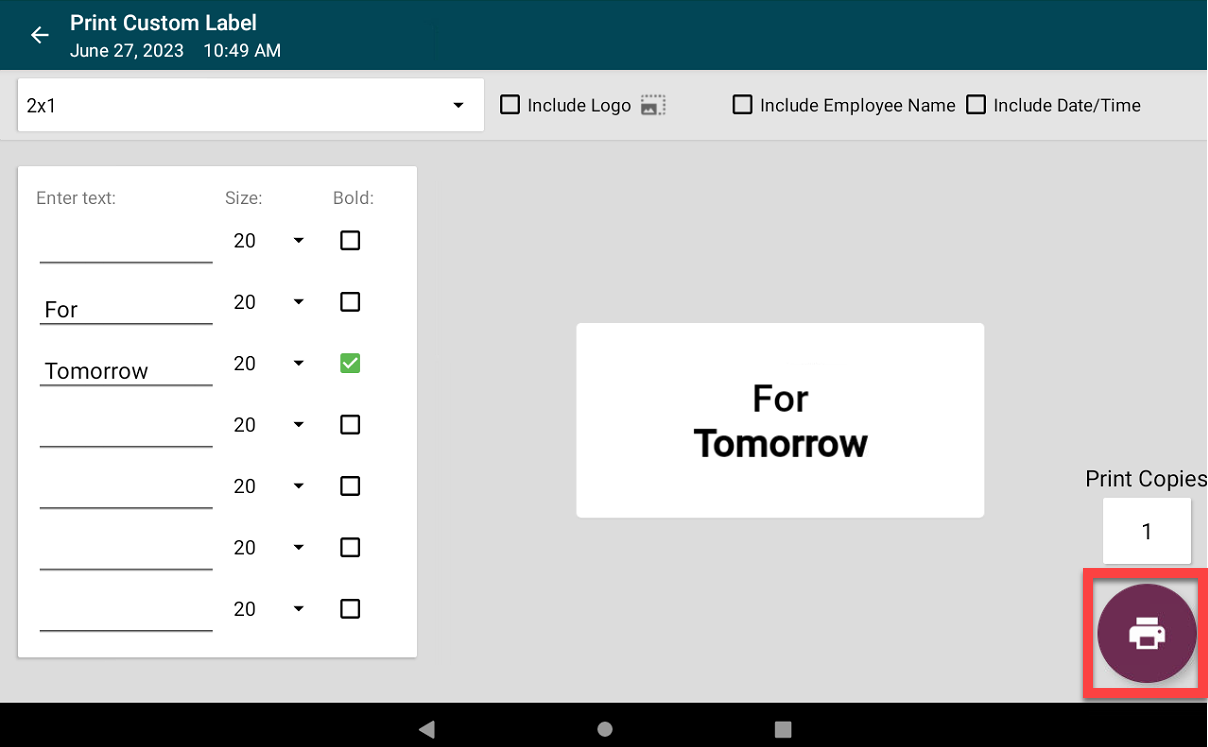Maak een nieuw aangepast label in de app
Medewerkers kunnen aangepaste labels maken en afdrukken in de app als de machtiging Nieuw aangepast label maken is toegestaan, zie Toegestaan om aangepaste labels te maken . Er zijn beperkte opmaakopties beschikbaar voor labels die met deze toestemming zijn gemaakt.
WAARSCHUWING
Labels die zijn gemaakt met de functie Nieuw aangepast label maken, worden alleen weergegeven op het individuele apparaat waarop het aangepaste label is gemaakt. Aangepaste labels worden niet in uw portal opgeslagen en worden niet op andere locaties weergegeven.
Stappen:
1. Tik op Navigatieopties s .

2. Tik op Nieuw aangepast label maken.
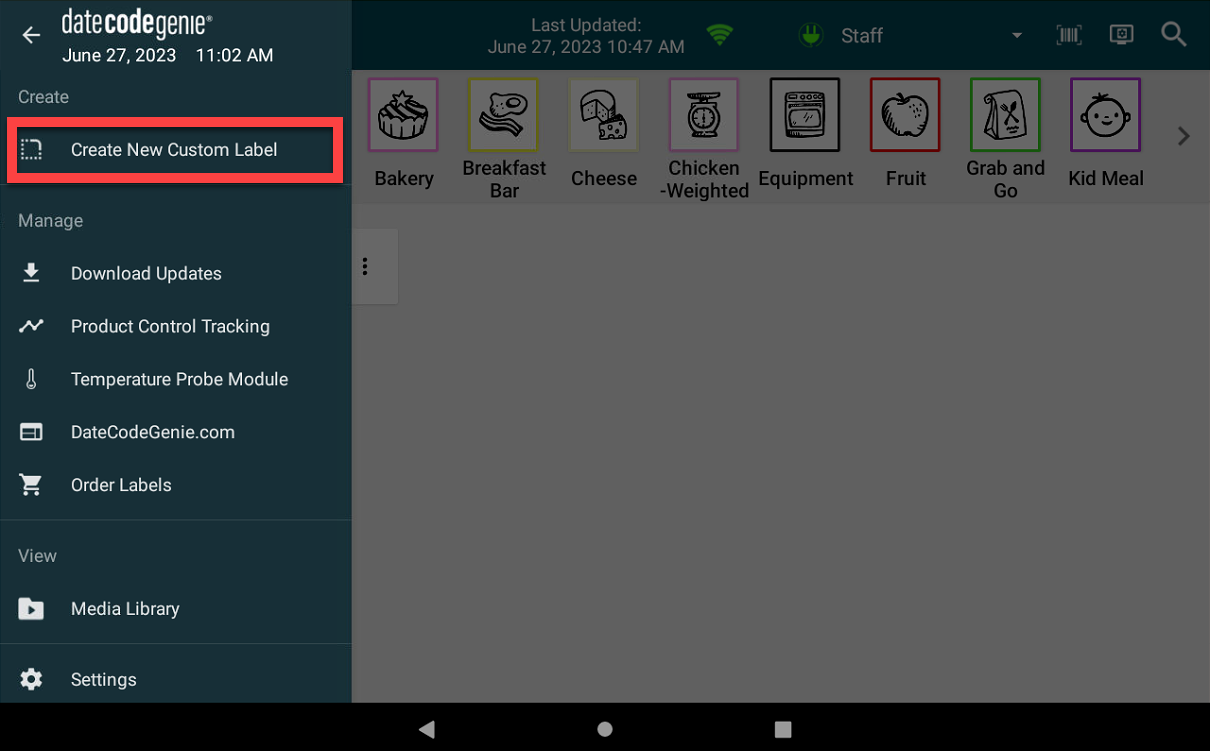
3. Tik op de zwarte driehoek op de actiebalk om het juiste formaat label in de vervolgkeuzelijst te selecteren.
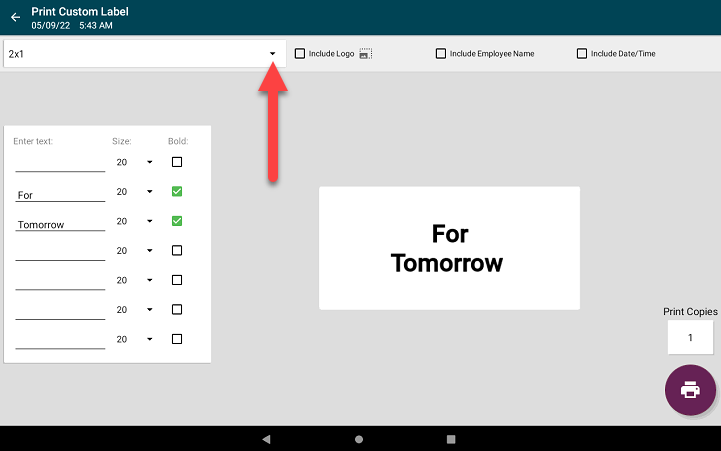
4. Typ de benodigde tekst op de beschikbare tekstregels en de tekst wordt weergegeven in het labelvoorbeeld. De uitlijning is gebaseerd op de lijn die wordt gebruikt om uw tekst toe te voegen.
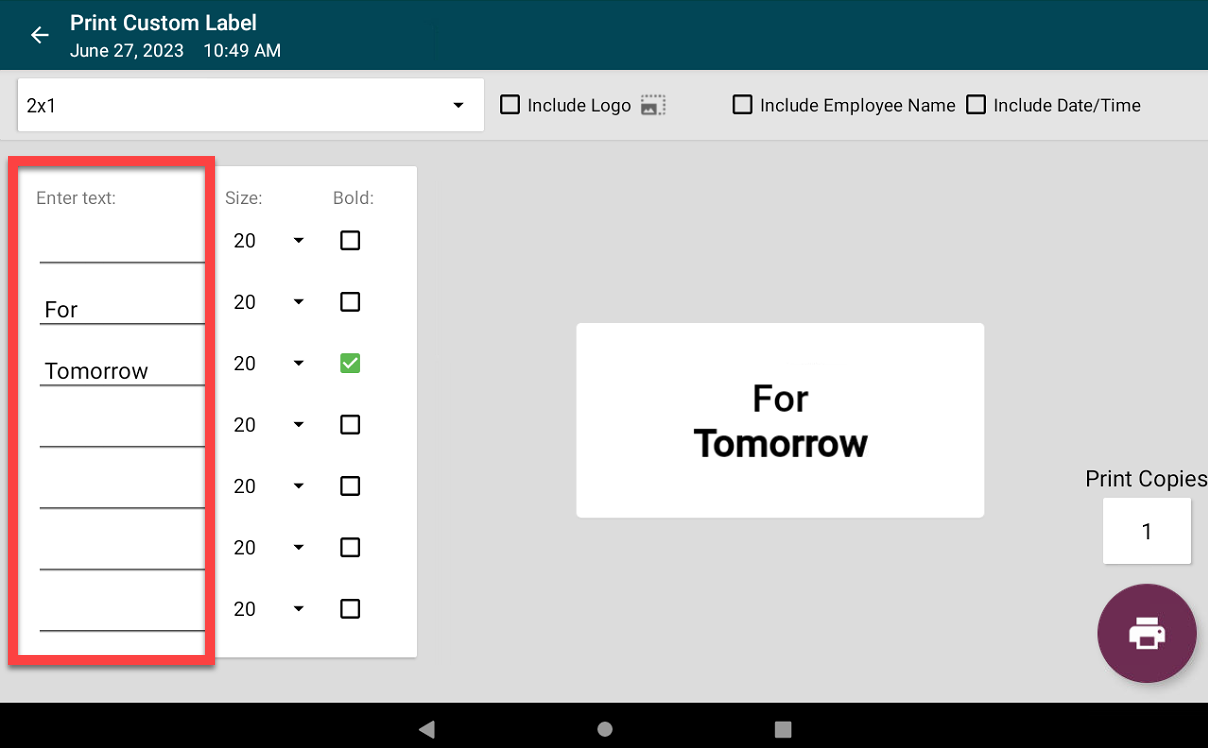
5. Tik op de zwarte driehoek onder Grootte om de tekstgrootte aan te passen in de vervolgkeuzelijst met vooraf ingestelde tekstgroottes en tik op het selectievakje onder Vetgedrukte tot vetgedrukte tekst.
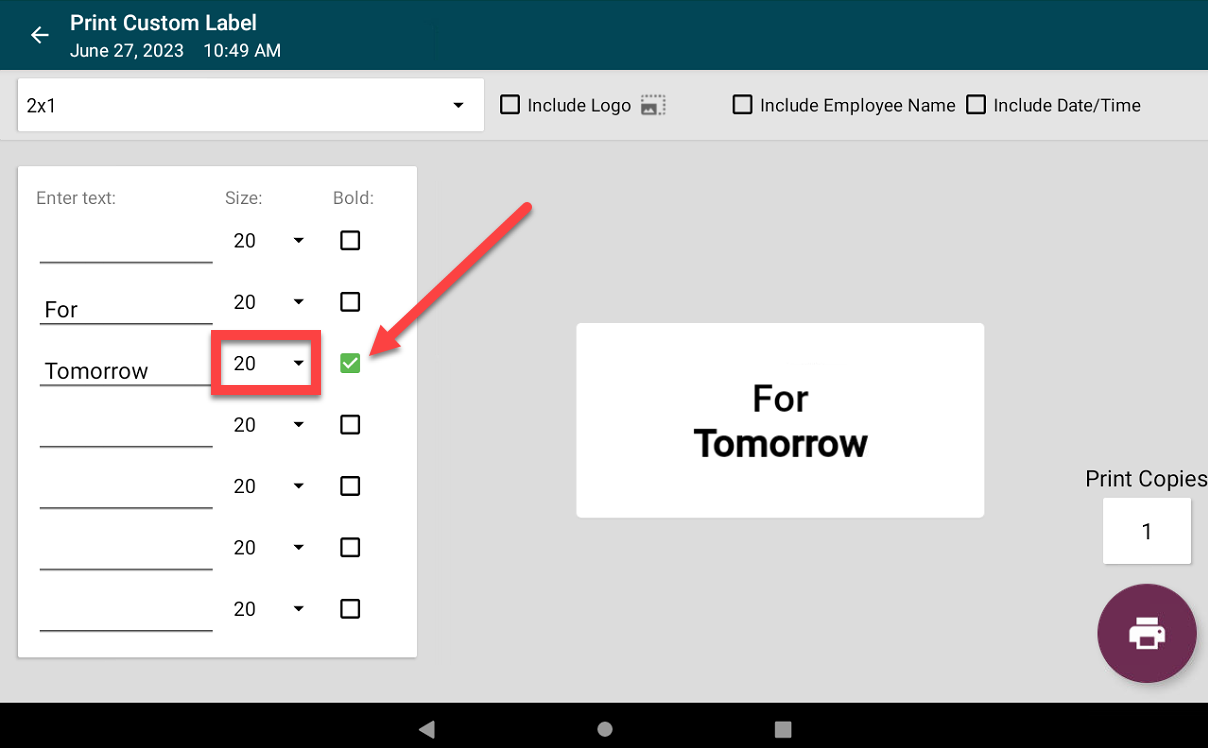
6. Voer het benodigde aantal exemplaren in het vak Kopieën afdrukken in.
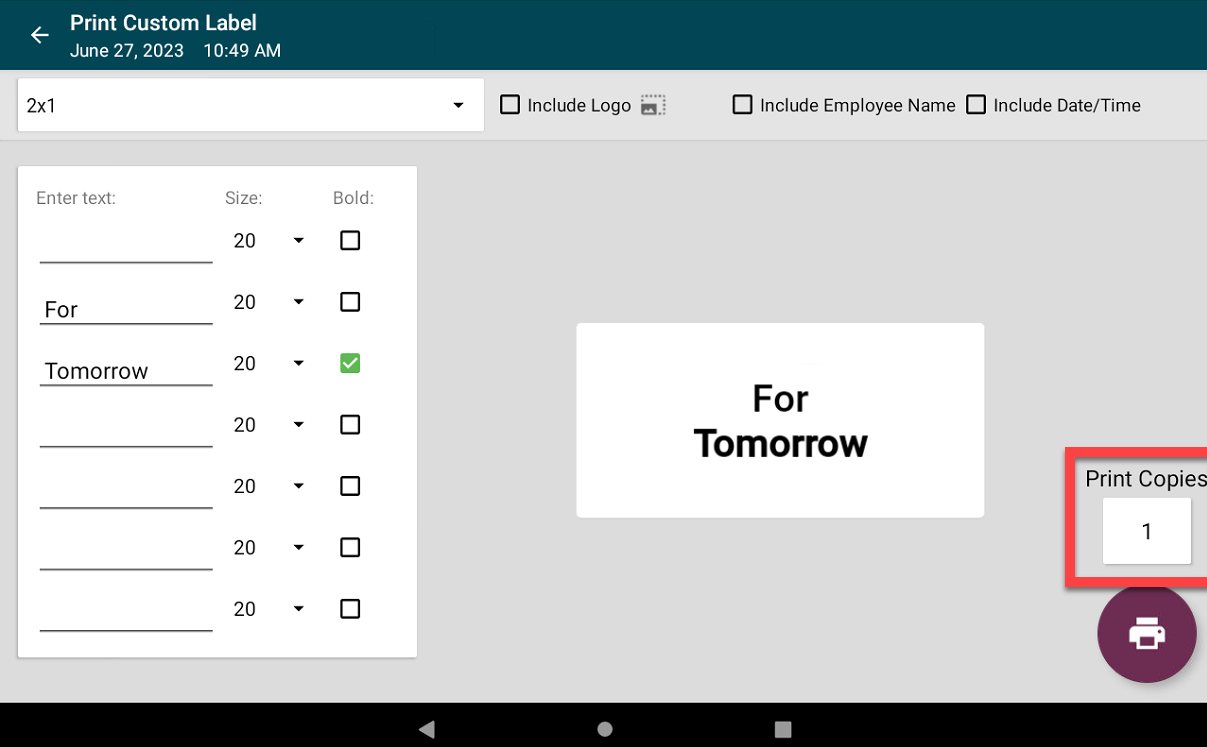
7. Tik op de printknop om uw labels af te drukken.